உள்ளடக்க அட்டவணை
இந்த டுடோரியல் எக்செல் இல் ஒரு குழுவாக்கப்பட்ட பார் விளக்கப்படத்தை எவ்வாறு உருவாக்குவது என்பதை விளக்குகிறது. ஒரு எளிய பட்டை விளக்கப்படத்துடன் ஒப்பிடும்போது, குழுவாக்கப்பட்ட பட்டை விளக்கப்படம் சற்று வித்தியாசமானது. எளிய பட்டை விளக்கப்படத்தில், தரவை ஏற்பாடு செய்ய வேண்டிய அவசியமில்லை. ஆனால், தொகுக்கப்பட்ட பார் விளக்கப்படத்தில் நாம் ஒரு குறிப்பிட்ட வரிசையில் தரவை ஒழுங்கமைக்க வேண்டும். இந்த டுடோரியலை முடித்தவுடன், குழுவாக்கப்பட்ட பட்டை விளக்கப்படத்தை நீங்கள் எளிதாக உருவாக்க முடியும்.
பயிற்சிப் புத்தகத்தைப் பதிவிறக்கவும்
இங்கிருந்து பயிற்சிப் புத்தகத்தைப் பதிவிறக்கலாம்.
Grouped Bar Chart ஐ உருவாக்கவும்.xlsx
குழுவாக்கப்பட்ட பார் விளக்கப்படம் என்றால் என்ன?
குழுப்படுத்தப்பட்ட பட்டை விளக்கப்படம் க்ளஸ்டர்டு பார் விளக்கப்படம் என்றும் அழைக்கப்படுகிறது. இந்த வகையான விளக்கப்படம் வெவ்வேறு காலகட்டங்களில் பல்வேறு வகைகளின் மதிப்புகளைக் காட்டுகிறது. குழுவாக்கப்பட்ட பட்டை விளக்கப்படங்கள் பல வகைகளில் ஒப்பிட்டுப் பிறகு தரவைப் பிரதிநிதித்துவப்படுத்த உதவுகின்றன.
எக்செல் இல் ஒரு குழுப்படுத்தப்பட்ட பட்டை விளக்கப்படத்தை உருவாக்குவதற்கான படிப்படியான வழிமுறைகள்
குழுப்படுத்தப்பட்ட பட்டியை உருவாக்குவதற்கான படிகளைப் பயிற்சி முழுவதும் விவாதிக்கவும் எக்செல் இல் விளக்கப்படம். படிகளை விளக்குவதற்கு பின்வரும் தரவுத்தொகுப்பைப் பயன்படுத்துவோம். எனவே, கொடுக்கப்பட்ட தரவுத்தொகுப்பில் இருந்து நமது இறுதிப் பட்டை விளக்கப்படத்தைப் பெறுவோம். தரவுத்தொகுப்பில் ஒரு குறிப்பிட்ட ஆண்டில் வெவ்வேறு நகரங்களில் நடந்த விற்பனை எண்ணிக்கை உள்ளது. இங்கே, தரவுகள் தற்செயலாக பதிவு செய்யப்பட்டுள்ளதைக் காணலாம். குழுவாக்கப்பட்ட பார் விளக்கப்படத்தை உருவாக்க, நாம் தரவைக் குழுவாக்க வேண்டும். பின்னர், அந்த குழுவாக்கப்பட்ட தரவைப் பயன்படுத்தி, குழுவாக்கப்பட்ட பார் விளக்கப்படத்தை உருவாக்குவோம்.
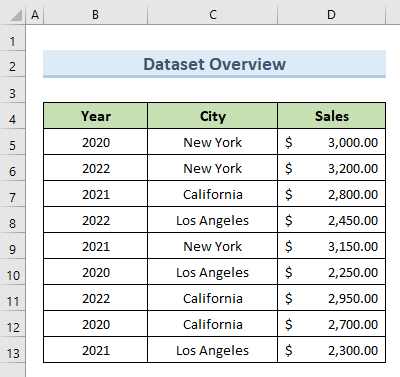
படி 1: கிளஸ்டர்டு நெடுவரிசை விளக்கப்படத்தைச் செருகு
- முதலில், தேர்ந்தெடுக்கவும்தரவு வரம்பு ( B4:D13 ).
- கூடுதலாக, செருகு தாவலுக்குச் செல்லவும்.
- கிளஸ்டர்டு நெடுவரிசை<2ஐத் தேர்ந்தெடுக்கவும்>>>>>>>>>>>>>>>>>>>>>>>>>>>>>>>>>>>>>>>>>>>>>>>>>>>>>>>>>>>>>>>>>>>>>>>>>>>>>>>>>>>>>>>>>>>>>>>>>>>>>>>>>>>>

படி 2: நெடுவரிசைத் தரவை வரிசைப்படுத்துவதன் மூலம் விளக்கப்படத்தை மாற்றவும்
- இரண்டாவதாக, எக்செல் இல் குழுவாக்கப்பட்ட பார் விளக்கப்படத்தை உருவாக்க, நெடுவரிசைத் தரவை வரிசைப்படுத்த வேண்டும்.
- இப்போது, ஆண்டு மற்றும் நகரம் நெடுவரிசைகளை பின்வரும் படத்தைப் போல வரிசைப்படுத்தவும்>எனவே, எங்கள் முந்தைய விளக்கப்படம் வரிசைப்படுத்திய பின் பின்வரும் படத்தைப் போல் இருக்கும்.
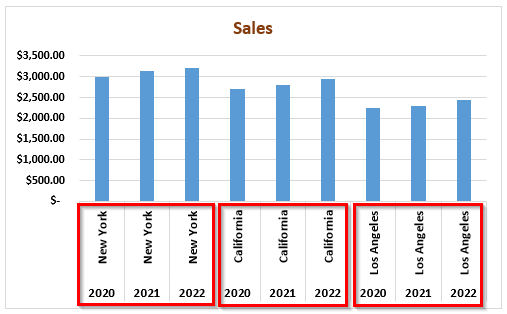
மேலும் படிக்க: அடுத்து நெடுவரிசைகளை எவ்வாறு குழுவாக்குவது Excel இல் ஒருவருக்கொருவர் (2 எளிதான வழிகள்)
படி 3: ஒரே மாதிரியான தரவை ஒன்றாகக் குழுவாக்கு
- மூன்றாவதாக, ஒத்த மாதிரியான தரவுகளைக் கொண்ட குழுக்களை உருவாக்குவோம் . இதைச் செய்ய, ஒவ்வொரு தரவுக் குழுவிற்குப் பிறகும் ஒரு வெற்று வரிசையைச் செருகவும்.
 மேலும் பார்க்கவும்: எக்செல் இல் தசமங்களை நீக்குவது எப்படி (13 எளிதான வழிகள்)
மேலும் பார்க்கவும்: எக்செல் இல் தசமங்களை நீக்குவது எப்படி (13 எளிதான வழிகள்)- 12>எனவே, இப்போது விளக்கப்படத்தைப் பார்க்கவும். மேலே உள்ள செயல் குழுக்களிடையே கூடுதல் வெற்று இடத்தையும் சேர்க்கிறது.
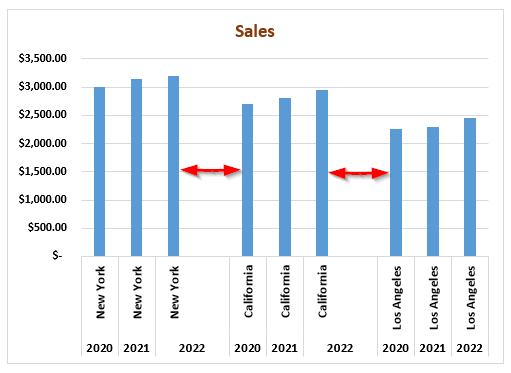
- அதன் பிறகு, ஆண்டு மற்றும் ஆகியவற்றை மாற்றவும் நகரம் நெடுவரிசைகள்.
- இதையடுத்து, ஒரு குழுவிற்கு ஒரு நகரத்தின் பெயரை மட்டும் வைக்கவும். மீதமுள்ளவற்றை நீக்கவும்.
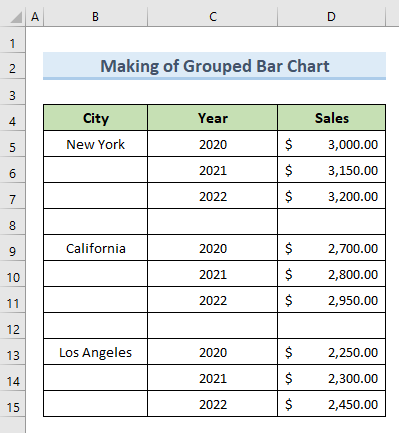
- இதனால், விளக்கப்படம் பின்வரும் படத்தைப் போல் தோன்றும். நகரங்கள் மற்றும் ஆண்டுகளின் பெயர்களை x – அச்சு இல் பார்க்கலாம்.

மேலும் படிக்கவும் : எக்செல் விளக்கப்படத்தில் தரவை எவ்வாறு குழுவாக்குவது (2 பொருத்தமான முறைகள்)
படி 4: தற்போதுள்ள குழுப்படுத்தப்பட்ட விளக்கப்படத்தை வடிவமைக்கவும்
- மேலும், எங்களின் தற்போதைய விளக்கப்படத்தில் சில வடிவமைப்பை நாங்கள் செய்வோம்.
- விளக்கப்படத்தை வடிவமைக்க அதைத் தேர்ந்தெடுத்து பட்டிகளைக் கிளிக் செய்யவும்.
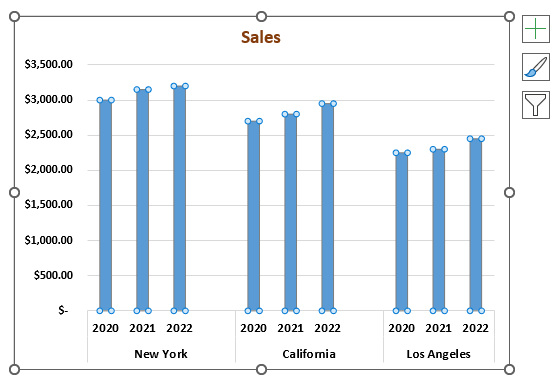
- பின், ' Ctrl + 1 ' அழுத்தவும்.
- மேலே உள்ள கட்டளையானது ' தரவுத் தொடரை வடிவமைத்து திறக்கும் விளக்கப்படத்தின் வலதுபுறத்தில் உள்ள ' பெட்டி.
- ' வடிவமைப்பு தரவுத் தொடர் ' பெட்டியில் ' Gap Width ' இன் மதிப்பை ஆக அமைக்கவும். 0% . இது ஒரே வகையின் பார்களை ஒரே இடத்தில் ஒருங்கிணைக்கும்.
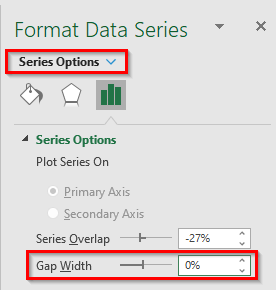 மேலும், நிரப்பு ' என்ற விருப்பத்திற்குச் செல்லவும். புள்ளியின்படி வண்ணங்களை மாற்றவும் '.
மேலும், நிரப்பு ' என்ற விருப்பத்திற்குச் செல்லவும். புள்ளியின்படி வண்ணங்களை மாற்றவும் '.
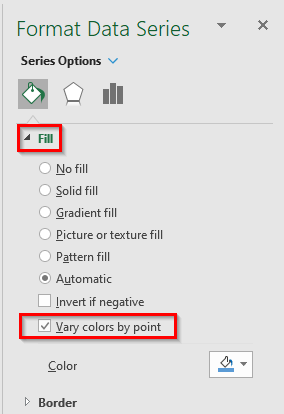
- எனவே, பின்வரும் படத்தைப் போன்ற முடிவைப் பெறுகிறோம். இங்கே, ஒரே வகையின் பார்கள் ஒருங்கிணைந்த வடிவத்தில் மட்டுமல்ல, வெவ்வேறு வண்ணங்களிலும் உள்ளன. எக்செல் இல் பல குழுக்களை உருவாக்குவதற்கு (4 பயனுள்ள வழிகள்)
படி 5: க்ளஸ்டர்டு நெடுவரிசை விளக்கப்படத்தை கிளஸ்டர்டு பட்டை விளக்கப்படமாக மாற்றவும்
- இறுதி கட்டத்தில், எங்களுடைய தற்போதையதை மாற்றுவோம். க்ளஸ்டர்டு பட்டி விளக்கப்படம்.
- இதைச் செய்ய, முதலில், விளக்கப்படத்தைத் தேர்ந்தெடுக்கவும்.
- அடுத்து, விளக்கப்பட வடிவமைப்பு > விளக்கப்படத்தின் வகையை மாற்று .
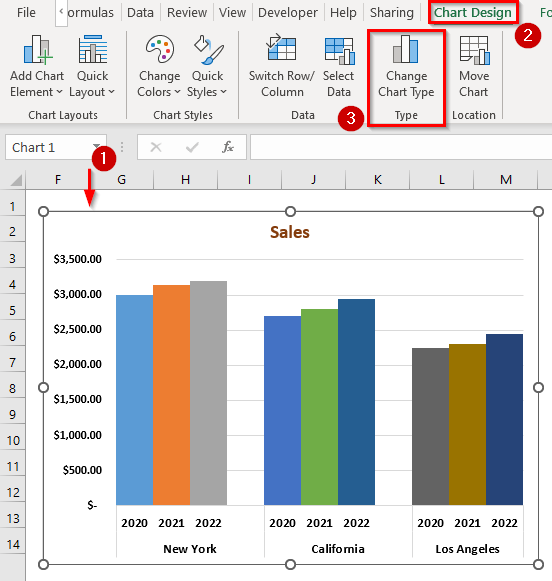
- ' விளக்கப்பட வகையை மாற்று ' என்ற புதிய உரையாடல் பெட்டி தோன்றும்.
- பின்னர், ' அனைத்து விளக்கப்படங்கள் ' தாவலுக்குச் செல்லவும். விளக்கப்பட வகை விருப்பமான பார் என்பதைக் கிளிக் செய்யவும்.
- இதைத் தொடர்ந்து, கிடைக்கக்கூடிய விளக்கப்பட வகைகளில் இருந்து ‘ கிளஸ்டர்டு பார் ’ விருப்பத்தைத் தேர்ந்தெடுக்கவும். பட்டியில் .
- இப்போது, சரி என்பதைக் கிளிக் செய்யவும்.
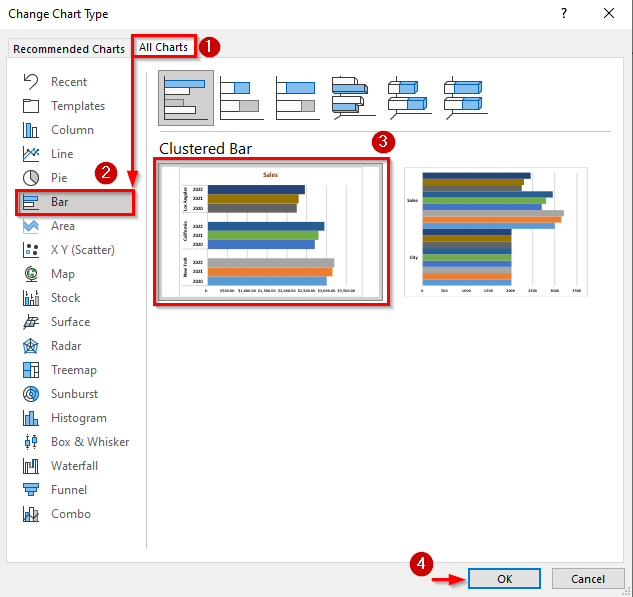
- ஆக இதன் விளைவாக, பின்வரும் படத்தில் கிளஸ்டர்டு நெடுவரிசை விளக்கப்படம் க்ளஸ்டர்டு பட்டை விளக்கப்படமாக மாற்றப்பட்டது.
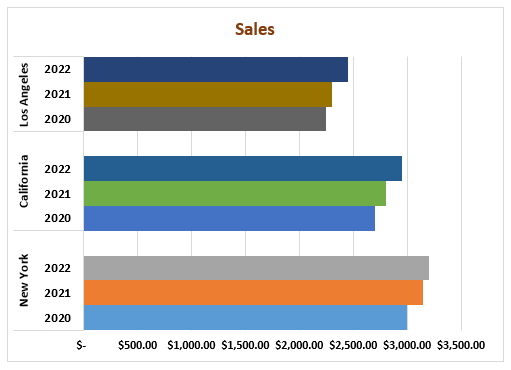
நினைவில் கொள்ள வேண்டியவை
- வரைபடங்கள் தரவை மிகவும் துல்லியமாக சித்தரிப்பதால் தரவை பகுப்பாய்வு செய்வதற்கான சிறந்த வழி விளக்கப்படங்கள் ஆகும்.
- குழுப்படுத்தப்பட்ட பட்டை விளக்கப்படத்தை உருவாக்க, தரவை ஒரு குறிப்பிட்ட வரிசையில் நாம் ஒழுங்கமைக்க வேண்டும்.
- ஒருவர் பின்னர் விளக்கப்பட வகையை மாற்றலாம் குழுவாக்கப்பட்ட பட்டை விளக்கப்படத்தை உருவாக்குதல்.
- குழுப்படுத்தப்பட்ட பட்டை விளக்கப்படத்தின் செயல்திறன் தரவின் ஏற்பாட்டைப் பொறுத்தது.
முடிவு
முடிவில், இந்த டுடோரியல் எப்படி என்பதைக் காட்டுகிறது. எளிதான படிகளுடன் Excel இல் குழுவாக்கப்பட்ட பார் விளக்கப்படத்தை உருவாக்க. உங்கள் திறமைகளை சோதிக்க இந்தக் கட்டுரையுடன் வரும் பயிற்சிப் பணித்தாளைப் பயன்படுத்தவும். உங்களிடம் ஏதேனும் கேள்விகள் இருந்தால், தயவுசெய்து கீழே கருத்து தெரிவிக்கவும். முடிந்தவரை விரைவாக உங்களுக்கு பதிலளிக்க எங்கள் குழு எல்லா முயற்சிகளையும் எடுக்கும். எதிர்காலத்தில் இன்னும் பல கண்டுபிடிப்புகளான மைக்ரோசாப்ட் எக்செல் தீர்வுகளுக்கு எக்செல்விக்கி தளத்தில் ஒரு கண் வைத்திருங்கள்.

